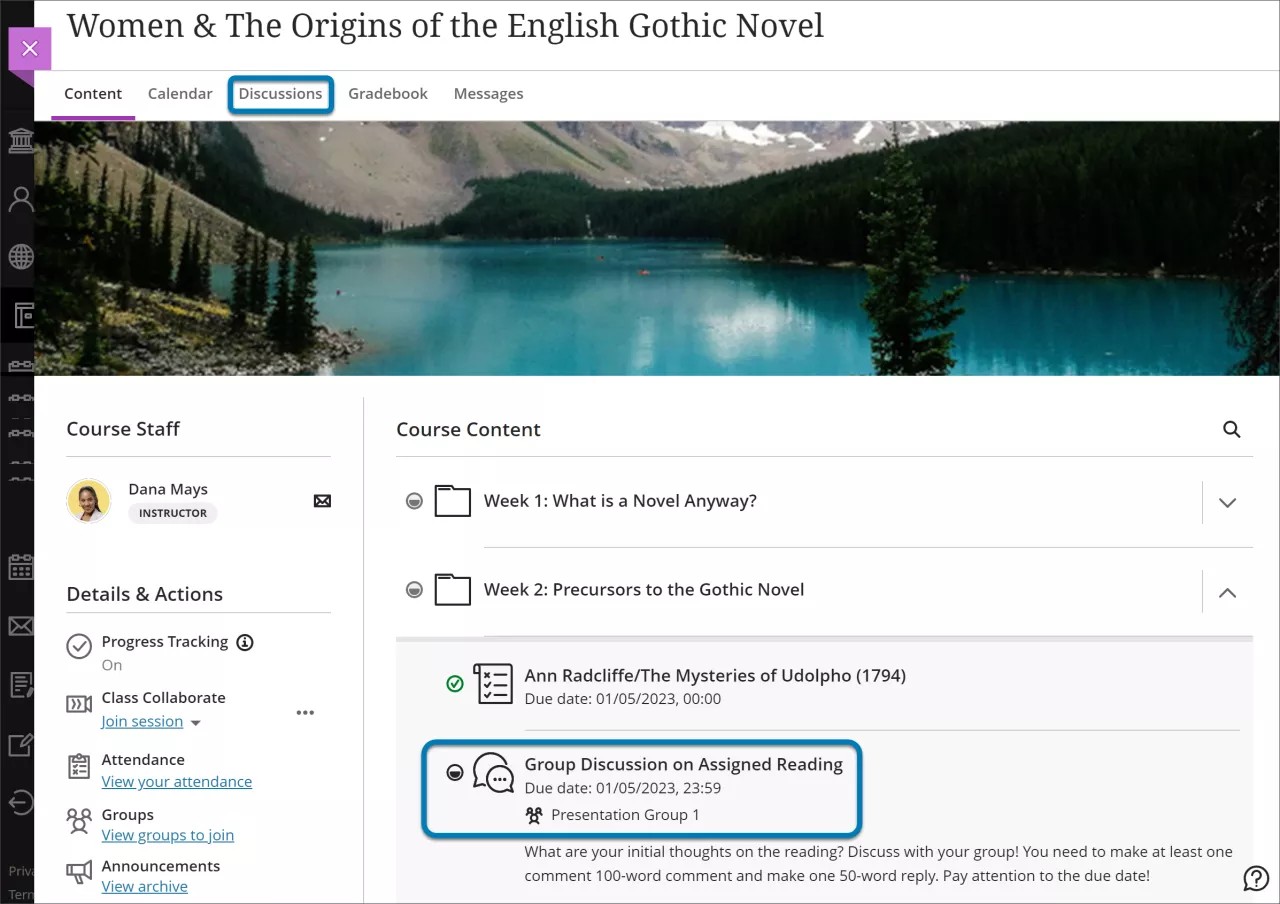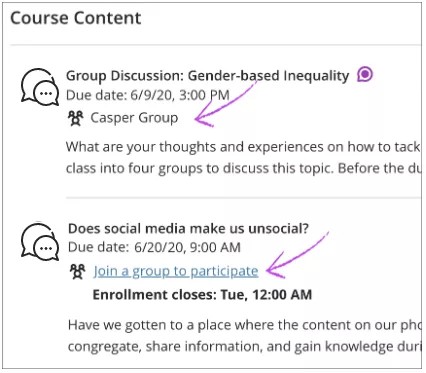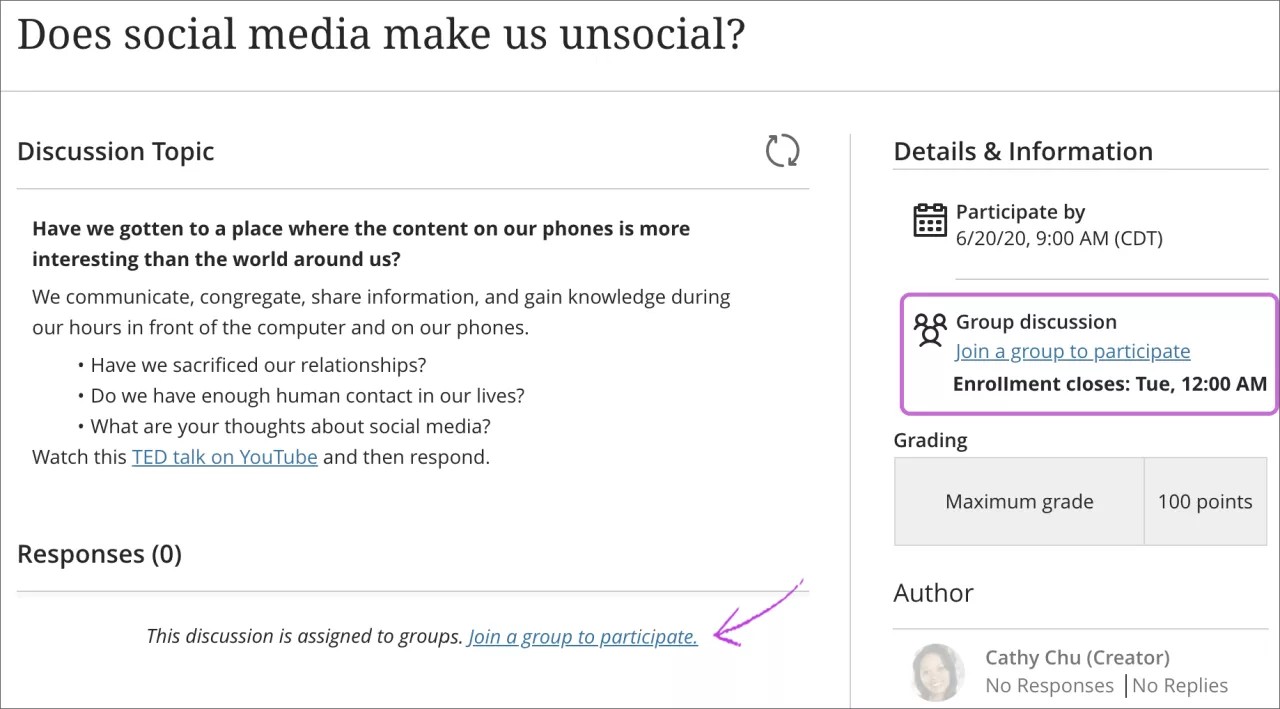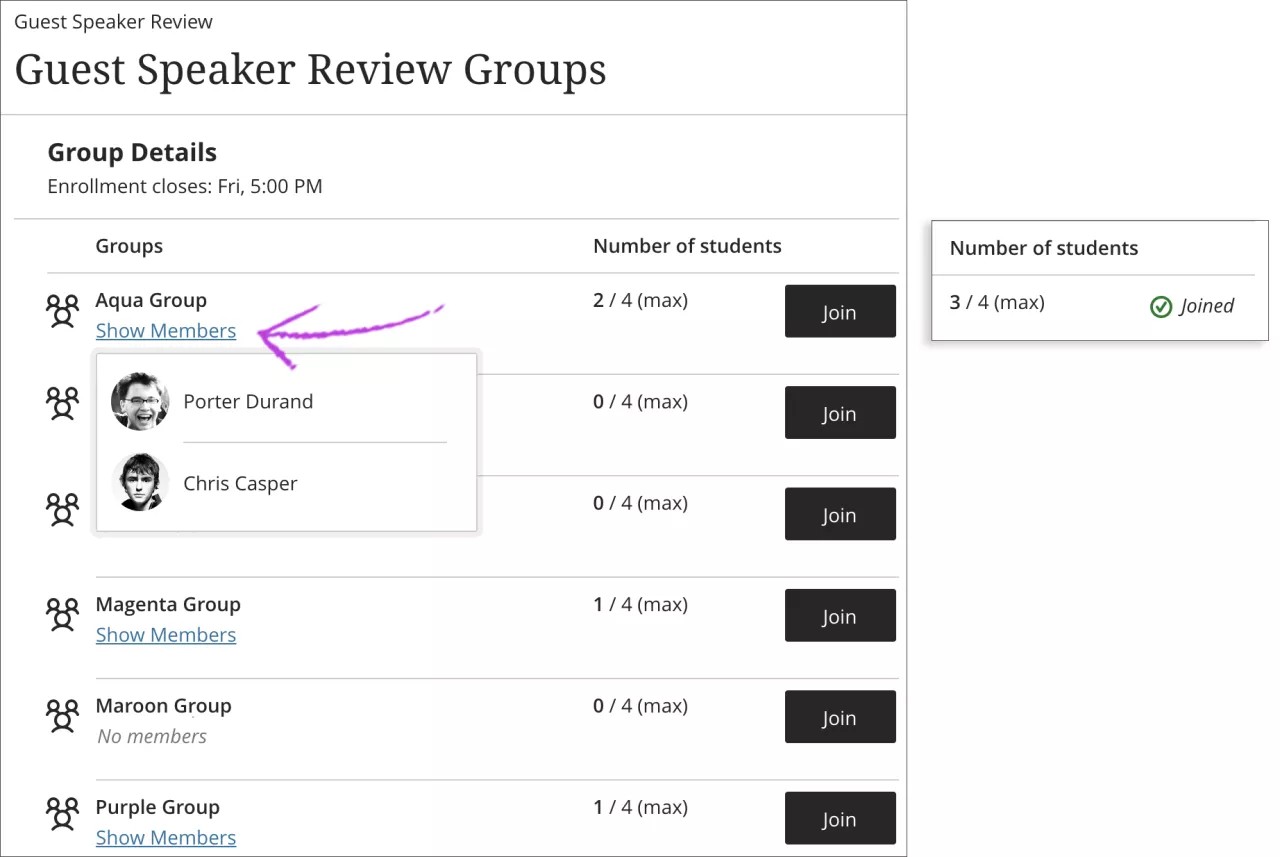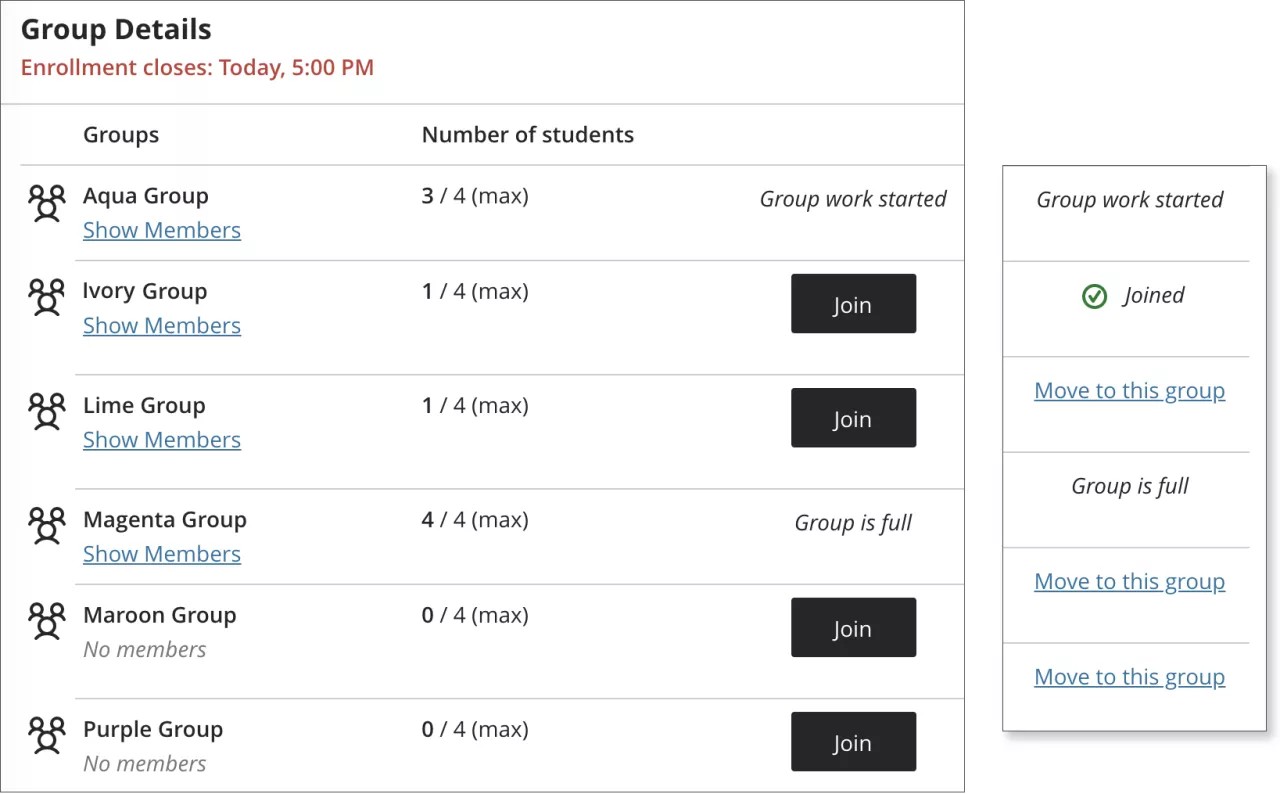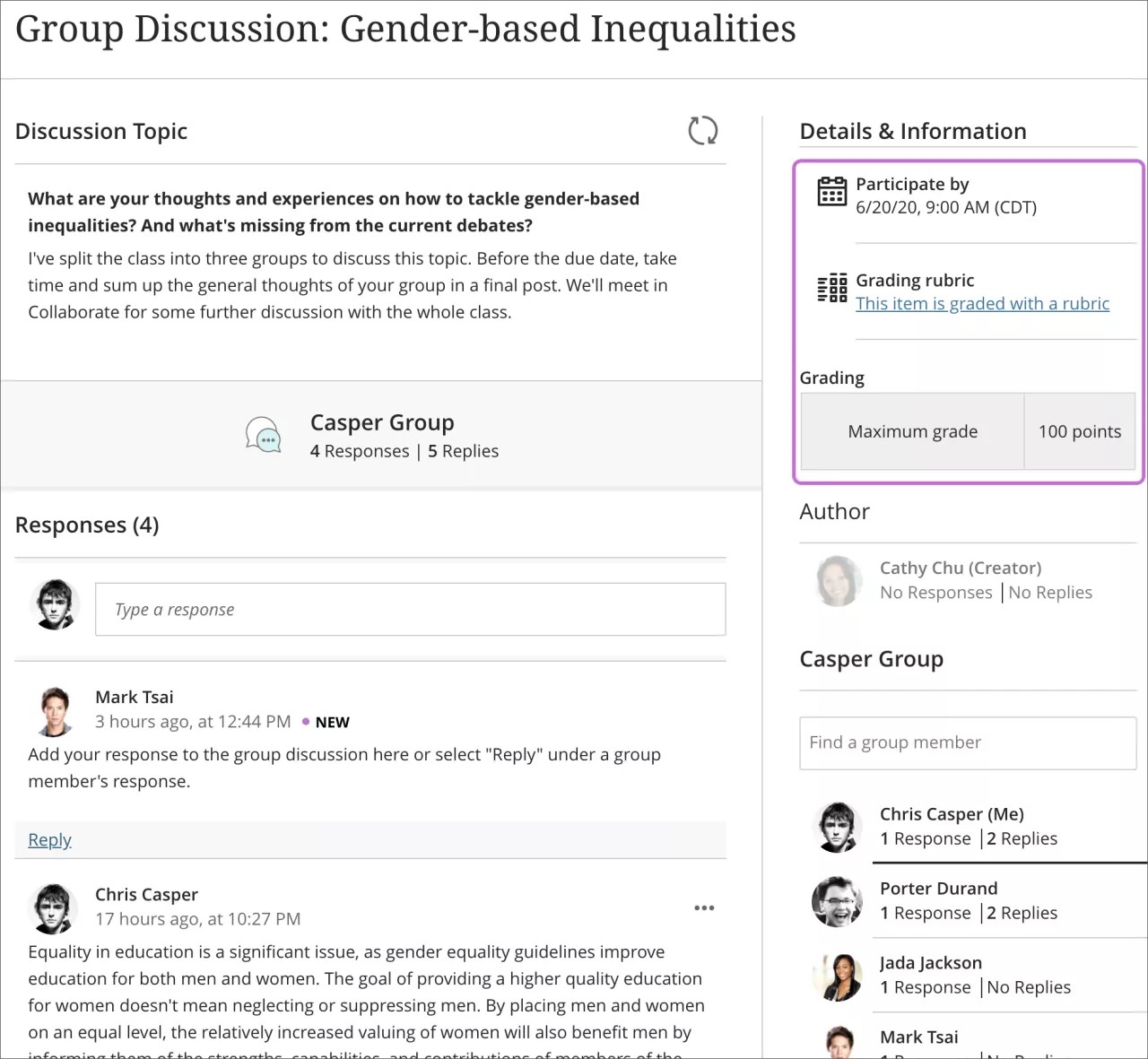Deze informatie is alleen van toepassing op de Ultra-cursusweergave.
Deze informatie is alleen van toepassing op de Ultra-ervaring.
Groepsdiscussies
In de Ultra-cursusweergave kan je cursusleider groepen maken of je vragen om deel te nemen aan een groep voor groepsdiscussies. Het is mogelijk dat je cursusleider je bijdragen beoordeelt.
Als je een discussie wilt openen, selecteer je het tabblad Discussies op de navigatiebalk van je cursus. Selecteer de discussie in de lijst die wordt weergegeven.
Je cursusleider kan ook discussies naast ander cursusmateriaal op de pagina Cursusinhoud plaatsen.
Hoe weet ik dat ik in een groep zit?
Op de pagina's Cursusinhoud en Discussies wordt je groepsnaam achter de titel van de groepsdiscussie vermeld. De naam van je groep wordt weergegeven wanneer je de discussie opent, samen met de lijst van groepsleden.
Wanneer je wordt gevraagd om lid te worden van een groep voor groepsdiscussies, kun je een inschrijvingsperiode zien. Je moet voor de deadline lid worden van een groep. Als je nog niet lid bent geworden van een groep, krijg je een melding wanneer de einddatum van inschrijving nadert.
Je kunt ook zien of de inschrijvingsperiode nog niet is geopend of is afgesloten. Neem contact op met je cursusleider als je niet lid van een groep bent geworden wanneer de einddatum van inschrijving is verstreken.
Selecteer de koppeling Deelnemen aan een groep om naar de pagina Groepen te gaan. Als je de titel van een groepsdiscussie selecteert, wordt er een pagina geopend met details en koppelingen om lid te worden van een groep. Je kunt pas deelnemen aan een groep als je lid bent geworden.
Pagina Groepen
De groepen waarvan je lid kunt worden, verschijnen op de pagina Groepen. Op basis van de instellingen van je cursusleider, kun je mogelijk koppelingen voor Leden weergeven zien met de namen van andere leden die zich voor jou hebben ingeschreven. In de kolom Aantal studenten kun je zien hoeveel leden zich voor elke groep kunnen inschrijven. Je cursusleider kan aangeven dat alle studenten lid mogen worden van alle groepen. Je cursusleider kan bijvoorbeeld aangeven dat je lid mag worden van meerdere groepen om specifieke sociale kwesties te bespreken.
Nadat je lid van een groep bent geworden, wordt Lid geworden in die rij weergegeven. Je kunt naar een andere groep gaan wanneer de inschrijvingsperiode open is. Je kunt niet deelnemen aan of verplaatsen naar groepen met ingeleverd werk of het maximum aantal leden.
Neem contact op met je cursusleider als je niet kunt deelnemen aan een groep of als de deadline voor inschrijving is verstreken.
Nadat je lid bent geworden van een groep, kun je de activiteiten bekijken en hieraan deelnemen.
Beoordeelde groepsdiscussies
Als je beoordelingsinformatie in de discussiedetails ziet staan, wordt je deelname beoordeeld. Je cursusleider geeft een cijfer voor de deelname in de discussie als geheel, niet voor elk afzonderlijk bericht. Als je cursusleider een rubriek aan de discussie heeft gekoppeld, selecteer je Dit item wordt beoordeeld met een rubriek om meer informatie weer te geven. Je kunt de beoordelingscriteria bekijken voordat je een bijdrage levert.
Activiteit weergeven
Iedere keer wanneer je een discussie opent, worden nieuwe reacties gemarkeerd, zodat je ziet welke activiteiten tijdens je afwezigheid hebben plaatsgevonden. Je kunt ook het pictogram Vernieuwen bovenaan de discussie gebruiken om reacties of antwoorden te laden die groepsleden hebben gepost sinds je de discussie het laatst hebt geopend.
Je kunt een reactie geven op het beginbericht of reageren op de antwoorden van andere groepsleden. Als je eerst nog even je eerdere reacties en antwoorden wilt bekijken, kun je Concept opslaan selecteren.